아이폰의 화면은 비교적 작기 때문에, 아이패드로 미러링하면 더 큰 화면을 이용할 수 있습니다. 이는 영화, 비디오 시청이나 게임 플레이 등을 더 편안하게 즐길 수 있게 해줍니다. 같은 애플 기기이기 때문에 화면 미러링하는 데 다른 장치보다 더 쉬울 수 있습니다. 아래와 같이 아이폰 화면을 아이패드로 화면 미러링하여 연동하거나 공유하는 방법을 설명드리겠습니다.

1 부: 아이폰 화면을 아이패드로 미러링하는 2가지 방법
1. AirPlay(에어플레이) 기능을 이용하기
AirPlay(에어플레이)는 애플이 개발한 프로토콜 스택으로, 아이폰, 아이패드, 아이팟 터치 등의 애플 기기에서 멀티미디어 컨텐츠를 다른 기기로 무선으로 스트리밍할 수 있는 기능입니다. 에어플레이를 사용하면 애플 기기에 있는 음악, 영상, 사진 등을 다른 기기로 보낼 수 있습니다.
먼저 아이폰과 아이패드를 같은 와이파이에 연결하고 아이폰에서 제어 센터로 가서 에이플레이 또는 화면 미러링 기능을 탭합니다. 화면 미러링 가능한 기기들 중에서 해당 아이패드가 뜨면 선택해서 연결하세요. 조금 기다리면 아이폰 화면이 아이패드로 전송될 겁니다.
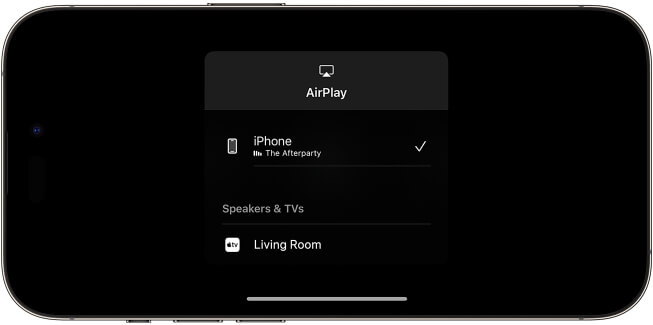
2. 타사 미러링 프로그램을 사용하기
아이폰이 내장된 에어플레이 기능 외에 타사 미러링 소프트웨어를 이용하여 화면을 미러링할 수도 있습니다. 예를 들어, EasyCast, ApowerMirror 등과 같은 프로그램을 사용 가능합니다. 다음과 같이 ApowerMirror로 화면 미러링하는 단계를 살펴보겠습니다.
1단계: 애플 어플 스토어로 이동하여 아이폰 및 아이패드에서 ApowerMirror를 다운로드하여 설치하세요.
2단계: ApowerMirror를 실행하고 아이폰과 아이패드를 같은 와이파이에 연결해줍니다. 아래 "화면 미러링" 버튼을 탭하고 연결 가능한 장치들 중에서 아이패드를 선택합니다.
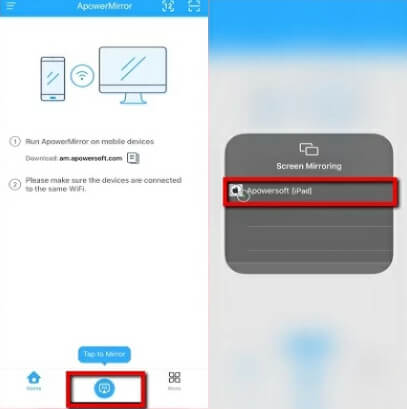
3단계: 조금만 기다리면 아이패드에서 아이폰 화면을 볼 수 있습니다.
2 부: 아이폰, 아이패드 화면을 컴퓨터로 미러링하여 제어하고 싶다면?
만약 아이패드의 크기가 작다고 생각한다면 아이폰 또는 아이패드 화면을 PC나 맥으로 미러링할 수 있습니다. 아래와 같이 타사 화면 미러링 프로그램인 우테키 미러디스프(WooTechy MirrorDisp)를 사용하는 방법을 소개드리겠습니다.
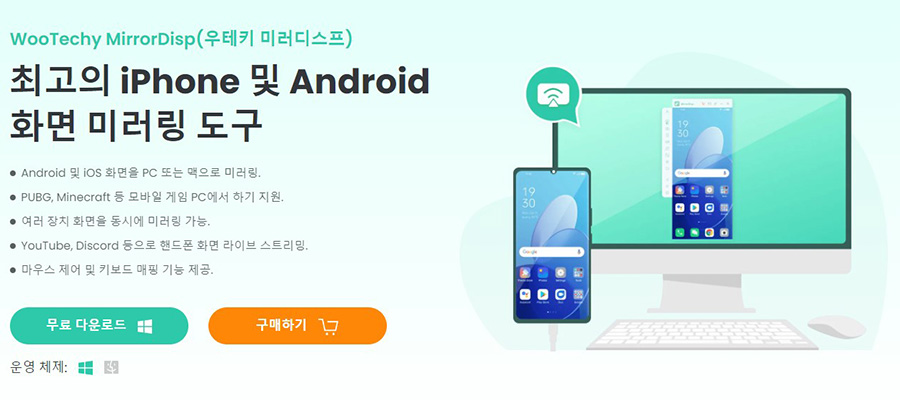
MirrorDisp는 아이폰, 아이패드, 안드로이드 기기의 화면을 PC나 맥에 미러링하는 도구입니다. 이 프로그램은 화면 미러링 외에 마우스 제어, 키보드 매핑 등 특색 기능도 제공합니다.
MirrorDisp의 주요 특징
WooTechy MirrorDisp로 아이폰, 아이패드 화면을 컴퓨터나 노트북으로 미러링하여 조작하는 단계
1단계: MirrorDisp를 설치하여 실행합니다. iOS 시스템을 선택하세요.
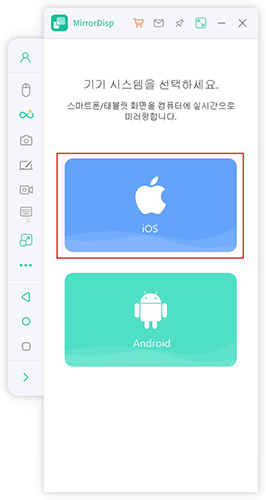
2단계: 두가지 연결 방식이 제공되는데 처음 연결하는 경우 케이블로 기기를 컴퓨터에 연결하세요. 아이폰 또는 아이패드에서 컴퓨터를 신뢰해야 합니다.
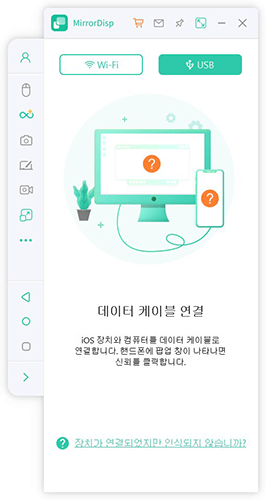
3단계: 화면 미러링이 완료됩니다. 마우스 제어를 사용하려면 블루투스 페어링해야 합니다. 페어링 완료 후 모바일 앱을 실행하여 제어 가능합니다.
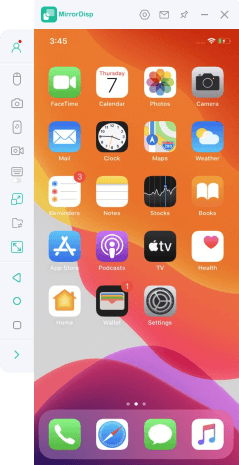
결론
아이폰 화면을 아이패드로 전송하는 2가지 방법을 알아봤습니다. 혹시 아이패드 또는 아이폰 화면을 컴퓨터로 공유하려면 MirrorDisp라는 타사 미러링 프로그램을 사용할 수 있습니다. 컴퓨터에서 마우스로 모바일 앱이나 게임을 즐기세요!





